Chromecast có hoạt động khi không có Internet không?
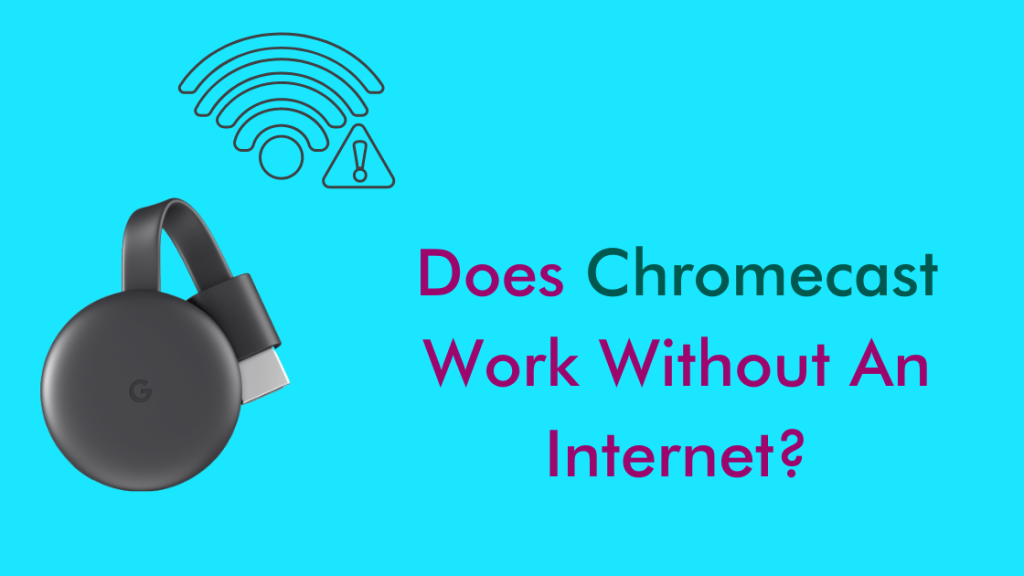
Mục lục
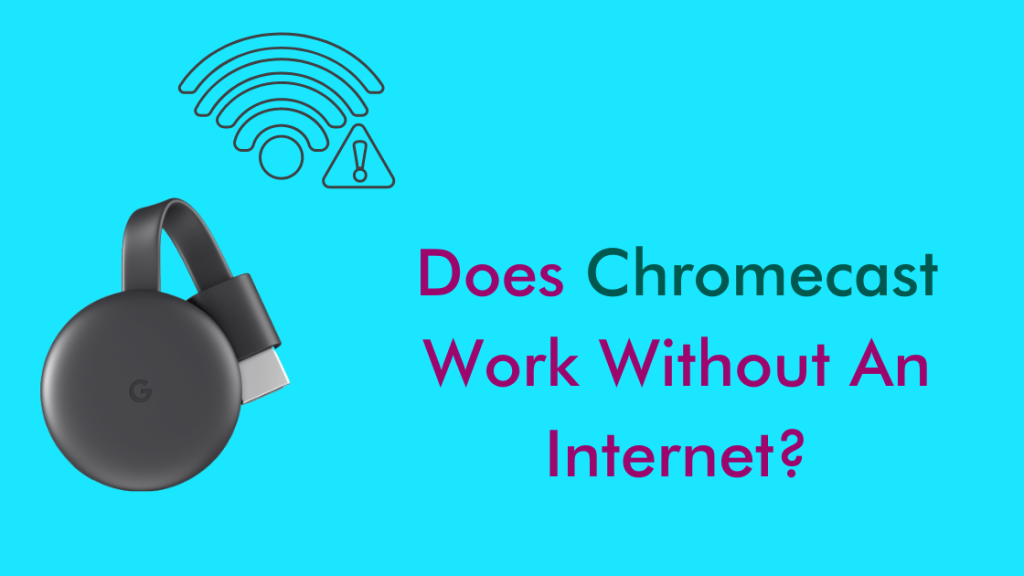
Google Chromecast là giải pháp phát trực tuyến đơn giản, giá cả phải chăng do Google cung cấp giúp biến TV của bạn thành TV thông minh.
Thay vì phải loay hoay với điều khiển TV, tất cả các điều khiển đều có sẵn tại đầu ngón tay của bạn trên Điện thoại thông minh và bạn có thể truyền bất cứ thứ gì bạn muốn lên TV.
Nhưng chức năng này có yêu cầu kết nối internet không? Hãy cùng tìm hiểu.
Chromecast có hoạt động khi không có Internet không? Về mặt kỹ thuật là có, nếu bạn đang truyền phát nội dung ngoại tuyến từ điện thoại của mình tới Chromecast . Ngay cả khi bạn không truyền trực tuyến, một số giải pháp thay thế có thể cho phép bạn làm như vậy.
Nhưng tại sao bạn lại cho phép? khi bạn có kết nối Internet cho phép bạn tận dụng tối đa trải nghiệm Chromecast của mình?
Trong bài viết này, chúng ta sẽ tìm hiểu sâu hơn về lĩnh vực TV thông minh hỗ trợ dongle và nói về chức năng cốt lõi của Google Chromecast (hiện đã có Google TV) và các sắc thái của việc thiết bị này có yêu cầu kết nối internet hay không.
Nếu điều đó khiến bạn quan tâm, thì bạn sẽ đánh giá cao những gì bài viết này cung cấp.
Làm cách nào để Chromecast hoạt động mà không cần Internet?
Có một số cách để giải quyết vấn đề này. Một cách là khi Chromecast của bạn không được kết nối với Internet.
Cách còn lại là khi cả Chromecast và thiết bị truyền đều không được kết nối với Internet.
Cả hai cách đều đơn giản và đúng kỹ thuật các tính năng được hỗ trợ của chính Chromecast.
Giải pháp1: Chế độ khách:
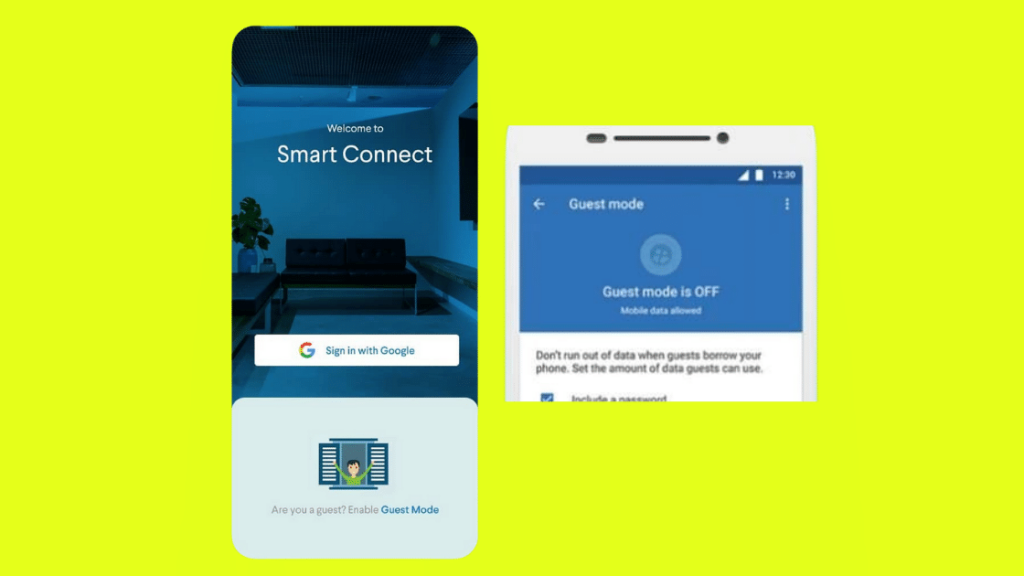
Google đã thêm “Chế độ khách” vào năm 2014, cho phép Chromecast kết nối với mọi thiết bị có khả năng truyền của Google không có Internet Wi-Fi.
Chế độ khách Chromecast vẫn yêu cầu nguồn Internet thông qua máy chủ lưu trữ (điểm phát sóng, bộ định tuyến hoặc ethernet) với cảnh báo trước.
Khi chế độ Khách được kích hoạt trên Chromecast, chế độ này sẽ phát ra tín hiệu Wi-Fi và Bluetooth đặc biệt.
Xem thêm: Trung tâm giảm giá Verizon: Mọi thứ bạn cần biếtGiả sử bạn đang khởi chạy ứng dụng hỗ trợ Chromecast trên thiết bị di động của khách.
Thiết bị sẽ phát hiện sự hiện diện của đèn hiệu Wi-Fi hoặc Bluetooth đặc biệt và hiển thị biểu tượng Truyền trong ứng dụng.
Khi biểu tượng này được nhấn, bạn sẽ thấy tính năng truyền tới 'Thiết bị lân cận' được liệt kê dưới dạng một tùy chọn khả dụng.
Khi đó, Chromecast của bạn sẽ tạo một mã PIN gồm 4 chữ số ngẫu nhiên cần thiết để truyền tới thiết bị đó bằng tính năng Khách chế độ.
Khi một thiết bị ở gần cố gắng kết nối, Chromecast sẽ tự động truyền mã PIN đó bằng các âm thanh siêu âm ngắn, không nghe được.
Nếu tình cờ ghép nối âm thanh không thành công, khách của bạn có thể thử kết nối nó bằng cách nhập mã PIN gồm 4 chữ số theo cách thủ công trên màn hình Chế độ môi trường xung quanh Chromecast của bạn và trong ứng dụng Google Home.
Người dùng chạy iOS 11.0 trở lên cũng có thể thực hiện việc này, mặc dù có một số hạn chế.
Tính năng này cho phép bạn bảo vệ quyền riêng tư của mật khẩu Wi-Fi trong khi vẫn cho phép Khách truy cập vào Google Chromecast của bạn để truyền nội dung.
Giải pháp 2: Không dâyphản chiếu thiết bị truyền của bạn
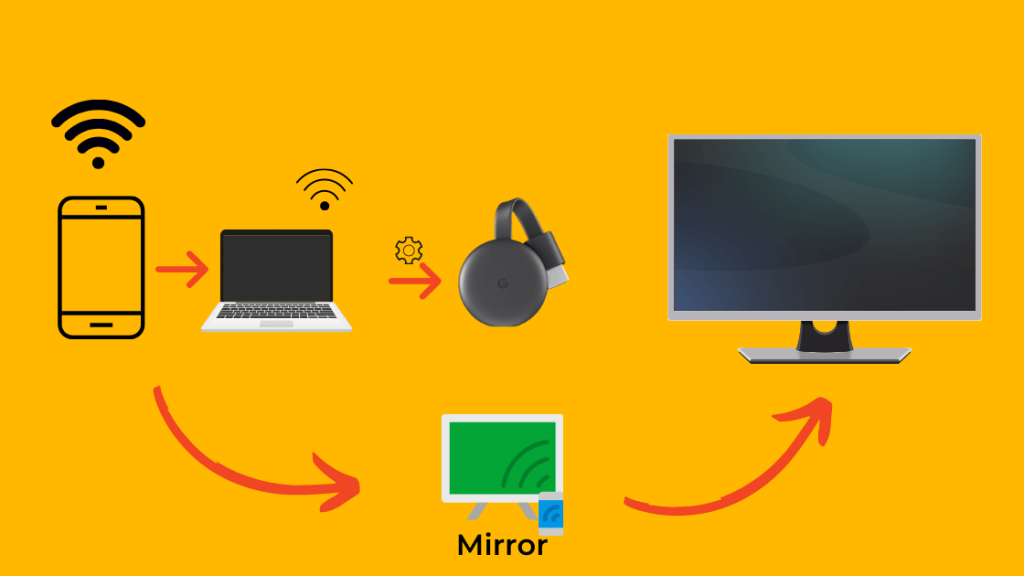
Mặc dù là một phần tiêu chuẩn của hệ sinh thái Google Home, nhưng Google Chromecast luôn yêu cầu máy chủ, không nhất thiết phải có máy chủ có kết nối internet.
Để thực hiện việc này, bạn cần có hai thiết bị để cung cấp Điểm phát sóng Wi-Fi và thiết bị còn lại để thiết lập Chromecast.
Xem thêm: Roku liên tục đóng băng và khởi động lại: Cách khắc phục trong vài giây- Kích hoạt điểm phát sóng Wi-Fi trên thiết bị A (ví dụ: điện thoại thông minh) và kết nối thiết bị B (ví dụ: PC, máy tính xách tay) và Google Chromecast với điểm phát sóng
- Sử dụng thiết bị B để thiết lập Google Chromecast, sau đó ngắt kết nối thiết bị B.
- Chọn tùy chọn phản chiếu từ Trang chủ ứng dụng được tìm thấy trên điện thoại thông minh của bạn, bỏ qua mọi cảnh báo về việc ngắt kết nối internet.. Bạn sẽ nhận được điện thoại Android được phản chiếu với TV.
Trong giải pháp này, truyền và ứng dụng đã cài đặt sẽ không hoạt động nhưng phản chiếu màn hình điện thoại thông minh của bạn sẽ .
Kết nối kém có thể dẫn đến Lỗi Nguồn không được hỗ trợ.
Google Chromecast là gì?

Trong phần lĩnh vực mà các hộp giải mã tín hiệu số cồng kềnh hoặc các bộ phận tích hợp bên trong cung cấp chức năng Smart TV, Google đã đảo ngược kịch bản bằng giải pháp kiểu dáng đẹp giống như dongle của mình vào năm 2013, từ đó truyền cảm hứng cho các sản phẩm tương tự như Amazon FireStick.
The ý tưởng với Chromecast là sử dụng điện thoại thông minh của bạn làm điều khiển từ xa trong khi truyền nội dung lên TV của bạn.
Chromecast ban đầu hiển thị hình ảnh, thời gian và thời tiết của bạn cũng nhưbất kỳ nội dung nào bạn phát trực tuyến, với giao diện tối giản.
Ngày nay, Google Chromecast với Google TV (phát hành năm 2020) đi kèm với điều khiển từ xa cũng như giao diện hiện đại và bóng bẩy hơn của Google TV (là phiên bản được cập nhật phiên bản Android TV, ứng dụng này cũng được thiết lập để kịp thời thay thế ứng dụng Play Phim trên Cửa hàng Google Play)
Do đó, Google Chromecast là một máy tính mini chạy Google TV kết nối với TV của bạn qua HDMI để chuyển nó thành TV thông minh, hợp lý hóa trải nghiệm truyền trực tuyến nội dung.
Google Chromecast hoạt động như thế nào?
Google Chromecast sử dụng Wi-Fi để kết nối và truy cập nội dung được truyền trực tuyến tới nó từ các thiết bị được kết nối.
Trong trường hợp với các ứng dụng hỗ trợ Google Chromecast như YouTube hoặc Netflix, ứng dụng này sẽ nhận URL của nội dung bạn đang xem để tiết kiệm năng lượng từ thiết bị mà bạn đang truyền; vì phản chiếu không dây của bạn, giả sử màn hình điện thoại sẽ tiêu hao pin rất nhanh.
Suy nghĩ cuối cùng về việc sử dụng Google Chomecast khi không có Internet
Quay lại câu hỏi ban đầu: Chromecast có hoạt động khi không có Internet không? Có, bạn có thể sử dụng nó mà không cần kết nối internet.
Nhưng bạn bị giới hạn chỉ phản chiếu Điện thoại thông minh của mình và không thể sử dụng bất kỳ ứng dụng đã cài đặt nào hoặc truyền nội dung từ các dịch vụ phát trực tuyến.
Trong khi này dường như giới hạn chức năng và tính năng mở rộng của Google Chromecast, trong mộtchụm lại, bạn có thể phản chiếu không dây điện thoại thông minh để có không gian làm việc lớn hơn hoặc trải nghiệm xem phương tiện ngoại tuyến thoải mái hơn.
Bạn cũng có thể thích đọc sách
- Không thể giao tiếp với Chromecast của bạn : Cách khắc phục
- Cách tắt TV bằng Chromecast trong vài giây [2022]
- Cách truyền tới Chromecast từ Điểm truy cập di động: Hướng dẫn cách thực hiện [2021]
- Không tìm thấy thiết bị nào trên Chromecast: Cách khắc phục sự cố trong vài giây [2021]
- Trình duyệt web tốt nhất cho thiết bị thông minh của bạn TV
Câu hỏi thường gặp
Làm cách nào để đặt lại Chromecast Wi-Fi của tôi?
- Đảm bảo kết nối thiết bị di động và Chromecast của bạn với cùng một thiết bị Wifi.
- Mở ứng dụng Google Home và nhấn vào thiết bị của bạn.
- Chọn Quên mạng này trong Cài đặt WiFi. Thao tác này sẽ đưa bạn trở lại màn hình chính.
- Bây giờ hãy làm theo các bước để thiết lập Chromecast với thiết bị của bạn.
Nút đặt lại trên Chromecast nằm ở đâu?
Đó là một nút màu đen ngay bên dưới cổng microUSB. Nhấn và giữ nút này trong 25 giây khi nút này được kết nối với TV của bạn.
Tại sao Chromecast của tôi liên tục gặp sự cố?
Điều này có thể do nguồn điện gây ra. Hãy thử sử dụng nguồn điện định mức 1 Ampe trở lên để tránh điều này.
Quá trình thiết lập Chromecast mất bao lâu?
Quá trình thiết lập Chromecast không mất hơn 30 phút.

